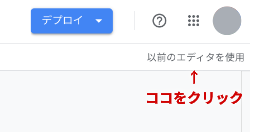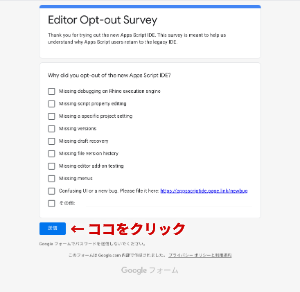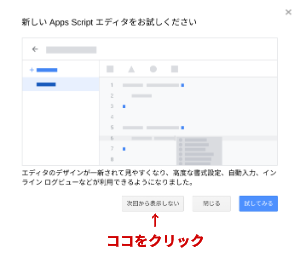Google Apps Scriptの新しいエディターでプロパティ画面がない件について
久しぶりに過去の記事を確認していて、気がつきました。 新しいエディターになって、プロパティ設定画面がなくなってる…!!!
ここ最近GAS(Google Apps Script)を触っておらず、まったく気が付いていませんでした。すいません…🙇
せっかくこのサイトにいらして下さった方々も、
プロパティの設定画面はどこだ〜!! …と、困惑されていたのではないかしらと思います。
ということで、対策・対応についてのご案内です。
追記:2022-05-10 新エディターでのプロパティ設定場所がわかりましたので、別記事でご案内しました。
【解決】Google Apps Script 新エディターでのプロパティ設定場所
Google Apps Script 新エディターでスクリプトプロパティの設定場所、見つけました!
調べてみてわかったこと
GASの猛者の方々のページを見たところ
しかし、新しいスクリプトエディタではスクリプトプロパティを設定する方法が1時間以上探したものの見つけられませんでした。
一通りの画面を確認したため、恐らくスクリプトプロパティをGUIによる設定はできなくなったものと考えられます。AutoWorker〜Google Apps Script(GAS)とSikuliで始める業務改善入門
ということで、新しいエディターにはプロパティ設定画面が実装されていないようです😞 どうしても新しいエディターで設定したい場合は、以下のような方法があるとのこと。
GASの新エディタでスクリプトのプロパティを確認・設定する方法:Qiita.com
ちょっと、めんどくさいかなぁ…。
では、プロパティをどうやって設定しようか?
私が選んだのは、タイトルにあるとおり一番「ベタ」な方法です。
新・旧エディターを行き来することにしました。
一見めんどくさいのですが、結果的にこの方法が一番手っ取り早いのではないかな?と思いました。今のところ💦
以下、エディターの変更方法です。
新・旧エディターの変更方法
- 新エディターの右上に「以前のエディターを使用」のリンクがあるので、クリック。

- 「Editor Opt-out Survey」は、何もチェックしないで送信してOKです。(送信も押さないで、ポップアップ画面を消すのもアリ😏)

- 「新しい Apps Script エディタをお試しください」→ 次回から表示しないをクリック

すると、新エディターが旧エディターへ変更されますので、以前のように
「ファイル」→「プロジェクトのプロパティ」を選んで作業が進められます。
このまま旧エディターを使い続けても良いですし、「新しいエディタを使用」ボタンで戻っても良いかと思います。お好みでどうぞ。
- 再度プロパティの設定が見たい場合は、”旧エディターに戻る作業”をしなければなりません(新エディターに戻っても、設定したプロパティの内容は消えませんのでご安心を)
まとめ
早めに新エディターのアップデートが来て、プロパティの設定画面が表示されるようになれば、とても便利になるのですけれども…。 こればかりは、待つしかないですね😅